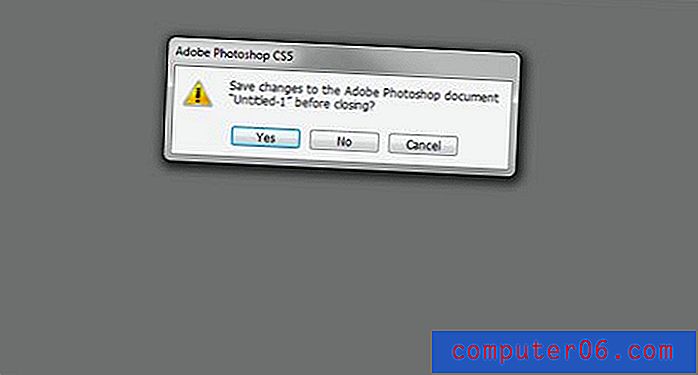Windows 7에서 iPhone 비디오에서 오디오를 제거하는 방법
Windows 7 컴퓨터에는 유용한 무료 프로그램이 많이 있습니다. 이러한 프로그램의 일부는 Windows Live Essentials라는 응용 프로그램 제품군이며 Windows Live Movie Maker가 포함되어 있습니다. 이것은 비디오에서 오디오 제거를 포함하여 다양한 목적으로 사용할 수있는 사용하기 쉬운 비디오 편집 프로그램입니다. 따라서 오디오를 제거하려는 iPhone 비디오가있는 경우이 프로그램이이를 수행하는 데 도움이됩니다.
Windows Live Movie Maker를 사용하여 iPhone 비디오에서 오디오 삭제
이 절차에서는 컴퓨터에 이미 비디오가 있다고 가정합니다. 그렇지 않은 경우 iTunes를 통해 전송하거나 Dropbox 또는 SkyDrive와 같은 클라우드 스토리지 서비스에 업로드 할 수 있습니다. 개인적으로 선호하는 것은 Dropbox를 사용하는 것입니다. Dropbox에는 사진과 비디오를위한 자동 업로드 기능이 있기 때문입니다. 여기에서 자세히 알아볼 수 있습니다. 그러나 iPhone 비디오에서 오디오를 제거하려면 아래를 계속 읽으십시오.
1 단계 : iPhone 비디오를 마우스 오른쪽 단추로 클릭하고 연결 프로그램을 클릭 한 다음 Windows Live Movie Maker를 클릭하십시오.

2 단계 : 창의 맨 위에있는 비디오 도구 에서 편집 탭을 클릭하십시오.
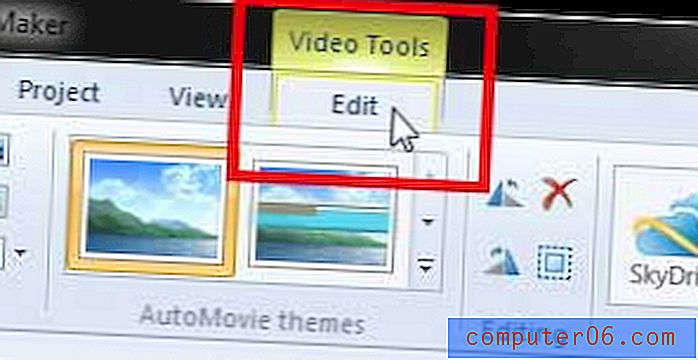
3 단계 : 창의 맨 위에있는 리본에서 비디오 볼륨 버튼을 클릭 한 다음 슬라이더를 왼쪽으로 끝까지 끕니다. 지금 비디오를 재생하면 오디오가 들리지 않습니다.
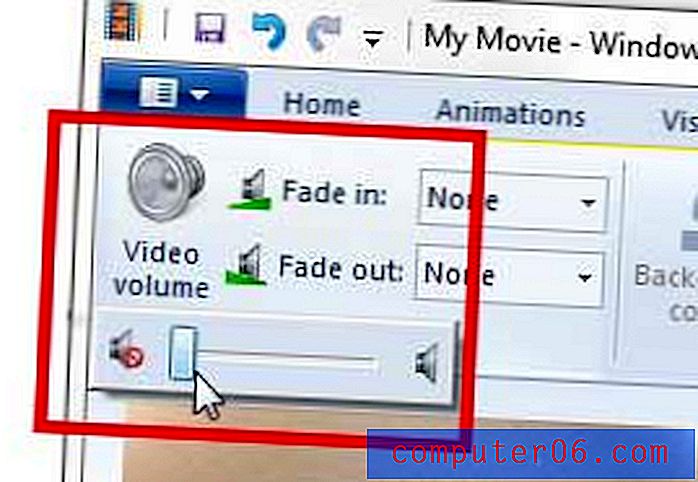
4 단계 : 창의 왼쪽 상단에있는 Movie Maker 탭을 클릭하십시오.
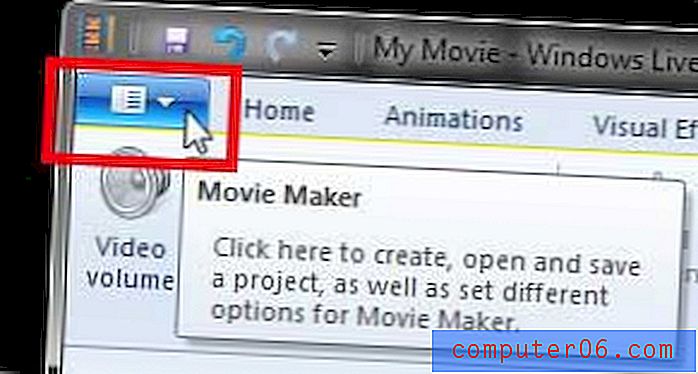
5 단계 : 동영상 저장 옵션을 클릭 한 다음 만들려는 비디오 파일의 품질을 선택하십시오.
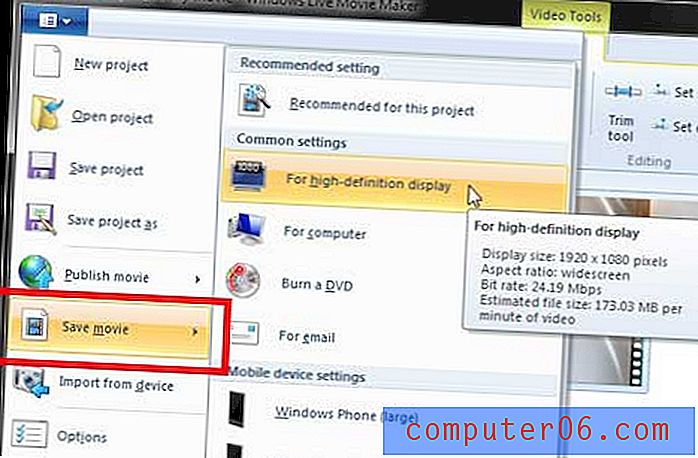
6 단계 : 파일 이름 필드에 비디오 이름을 입력 한 다음 저장 버튼을 클릭합니다. 방금 만든 비디오 파일을 재생하면 소리가 나지 않습니다.
필요한 경우 Movie Maker를 사용하여 iPhone 비디오를 회전 할 수도 있습니다. 방법을 알아 보려면 여기를 클릭하십시오.
컴퓨터에 Windows Live Movie Maker가없는 경우 여기에서 다운로드 할 수 있습니다.